
授業がもっとスムーズに!絶対知っておきたいFigJam(フィグジャム)の便利ショートカットキー
先生方、いつも本当にお疲れ様です。
(株)フォネット 大橋です。
FigJam(フィグジャム)とは、直感的に使えるホワイトボードツールで、意見出しや児童・生徒の協働学習に最適なWebアプリケーションです。
Jamboard が、2024 年 12 月 31 日をもってサービスを終了することとなり、代替えアプリとして、Google for Educationと連携したFigJamを使いこなそう!とされている先生方が、多くいらっしゃると思います。

本記事では、まだ、使い始めたばかりで操作に慣れない先生方、そして児童・生徒に、是非知っていただきたい「FigJam(フィグジャム)の便利なショートカットキー」をご紹介したいと思います。よりスムーズな授業準備や進行のお役に立てると光栄です。

先生:これからFigJam(フィグジャム)を授業で使い始めようと思うんだけど、まだ操作の仕方が慣れず作業に時間がかかってしまうんだよね。
大橋:数多くある機能が、画面上のどこにあるかを確認しつつ操作するのは、時間がかかってしまいますよね。少しでも早く操作ができるように、初めのうちからショートカットキーを使ってみることをオススメいたします。ショートカットキーをうまく使いこなせるようになれば、作業スピードは確実にUPいたします!
これだけは押さえたい!FigJam(フィグジャム)の基本ショートカットキー

FigJamを効率よく使うために、まずは基本的なショートカットキーをご説明しますね!
以下の基本的なショートカットキーを使いこなすことで、操作がスピーディーになり、教材づくりの効率化や、授業のスムーズな進行が可能になります。

< 基本ツールを選択するショートカットキー >

H:【手のひら】に切り替える
画面をドラッグして自由に動かすことができます。広い作業エリアをスムーズに移動するために使います。
V:【選択】に切り替える
物や要素を選んで、動かしたり、サイズを変えたり、消したりすることができます。特定の部分を編集するために使います。
M: 【ペン】を選択
自由に線や図を手で描くことができます。アイデアをスケッチしたり、メモを素早く書き留める際に便利です。
S:【付箋】を選択
画面上に付箋を貼り付けて、メモやアイデアを書き込むことができます。ブレインストーミングやタスク管理に役立ちます。
O:【楕円】を選択
楕円形の図形を描くことができます。フローチャートやデザイン要素として使います。
R:【四角】を選択
四角形の図形を描くことができます。レイアウトの設計や情報の整理に使います。
T:【テキスト】を選択
画面上に文字を入力するためのボックスを作成できます。説明やラベル付けに使います。
Shift + S:【セクション】を選択
画面上に区切りを作り、内容をグループ分けして整理することができます。情報をカテゴリ別に分けるのに便利です。
Shift + T:【テーブル(表)】を選択
表を作って、データや情報を整理して表示できます。比較やリスト化に役立ちます。
E:【スタンプ】を選択
いろいろなデザインの印を追加して、意見や強調を示すことができます。素早い反応や評価を表現する際に使います。
< 基本操作を行うショートカットキー >
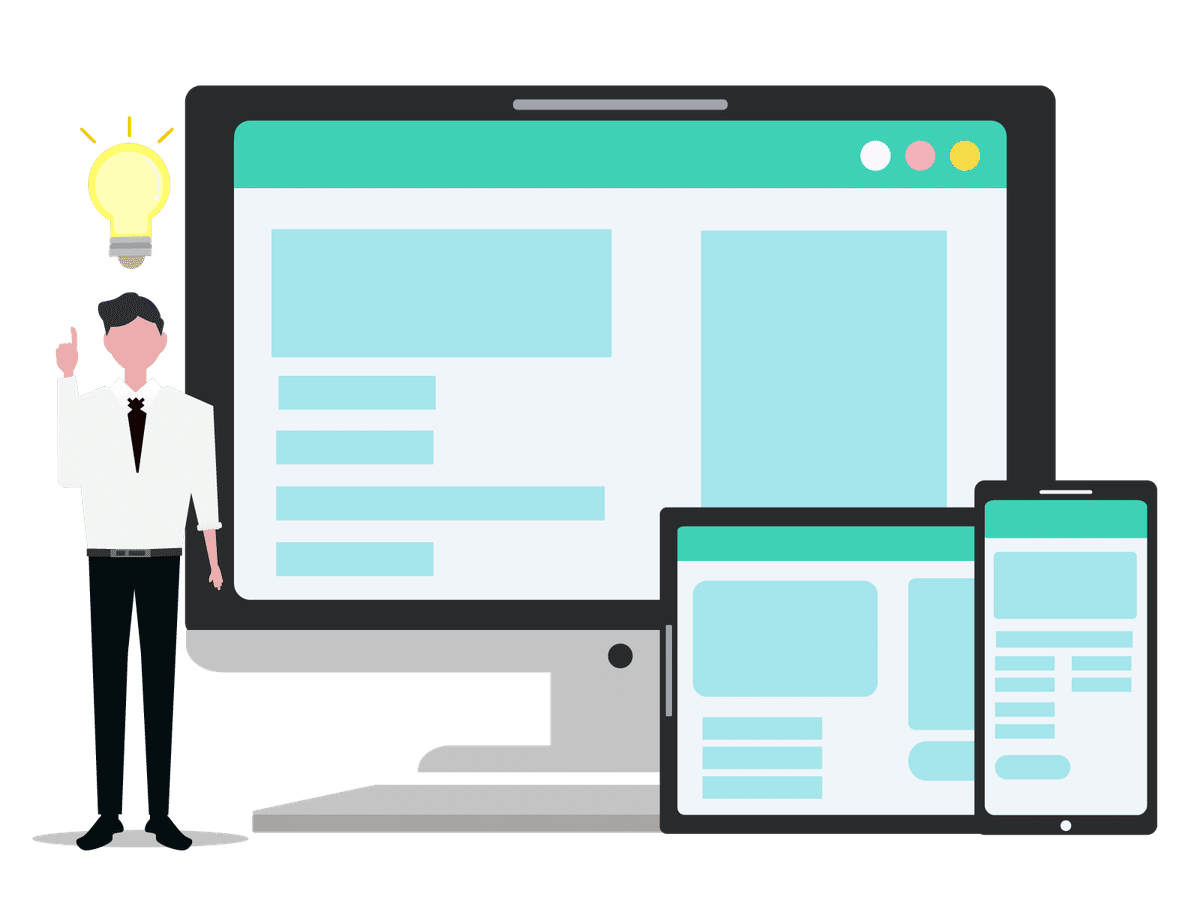
Alt + ドラッグ:選択したオブジェクトを複製する
1人の児童・生徒の教材を作成し、人数分キャンバス上に複製する際に便利です!
Ctrl + Z:元に戻す
協働編集時、自分の作業のみを元に戻すことができます。他の人の作業には影響しません。(すごく便利です!)
Shift + 1:瞬時に、全体を画面に表示する
キャンバス全体を俯瞰して見ることができます。
Shift + 2:瞬時に、選択したオブジェクトを拡大表示する
選択した付箋や図形等を、瞬時に拡大表示することができます。
まとめ

FigJamは、授業を活性化するために多彩なツールを提供してくれるアプリケーションです。今回ご紹介したショートカットキーを使いこなすことで、さらに効果的にFigJamを活用できるようになること間違いなしです!
操作時間を短縮し、創造する時間を増やすための工夫をお伝えさせていただきました!
これからも、授業・校務DXに役立つ情報を投稿していきたいと思います。お忙しい中、最後まで読んでいただき、本当にありがとうございました!
